发格应用市场
通过探索我们的官方产品商店和使用在线定制平台,充分利用HMIelite
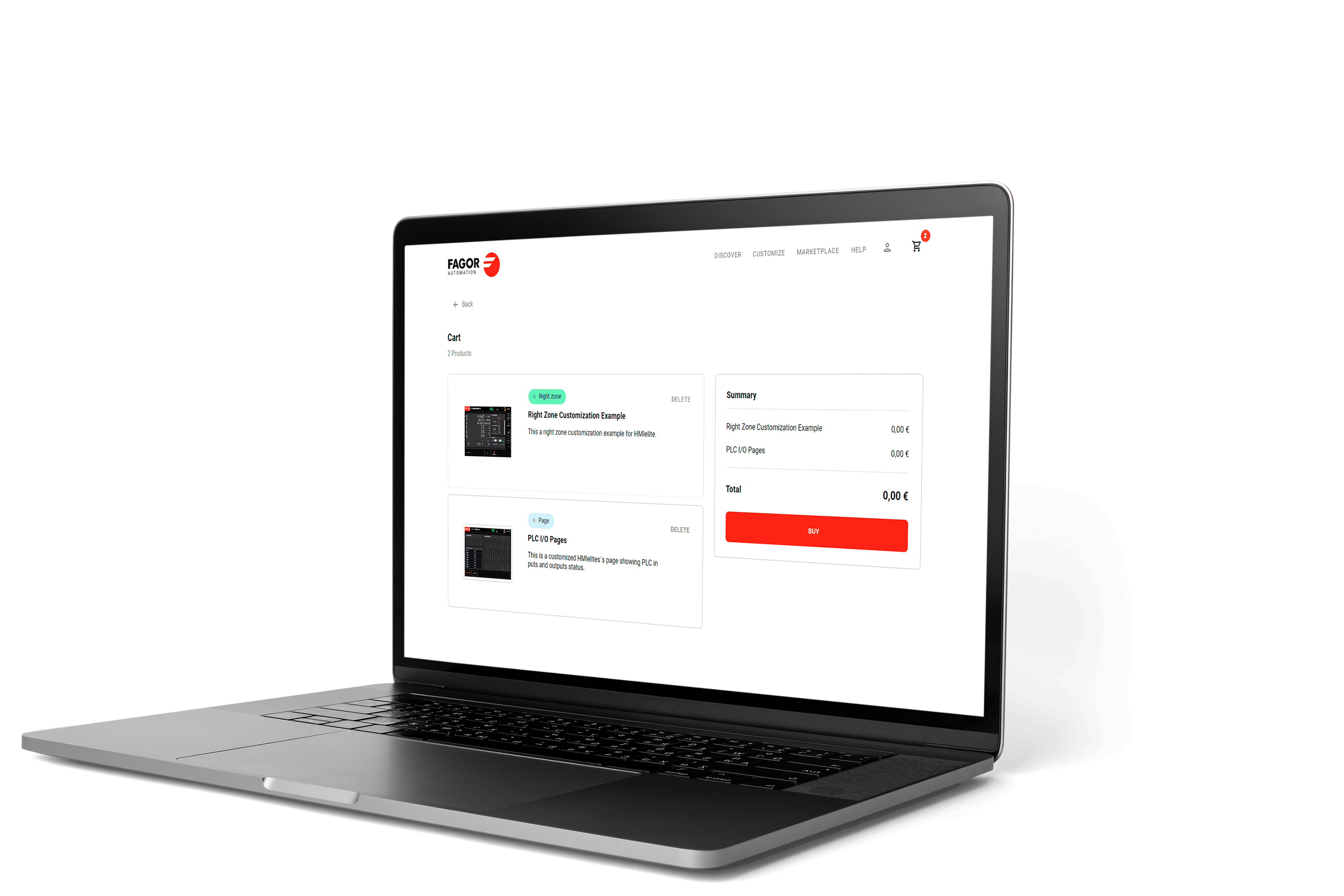
01 如何从商店购买产品
![]()
点击应用市场部分进入官方商店,探索我们的产品.

![]()
选择所需的产品,然后单击“查看详细信息”按钮.

![]()
详细检查产品并将其添加到购物车中.

![]()
将显示一条确认消息,确认产品已正确添加到购物车中。访问购物车或继续浏览商店.

![]()
访问购物车以查看添加产品的摘要和要支付的金额。按“购买”按钮购买产品.

![]()
如果您以前没有登录,网站会自动将您带到登录区域。键入您的用户名和密码,或点击“请求访问Fagor”创建帐户.

![]()
将显示一条确认消息,确认产品已正确购买。该产品现在可在您私人区域的“购买”部分购买.

一旦购买了产品,您就可以将其安装在您的数控机床上。在“如何在CNC上安装购买的产品”中了解如何操作
02 如何在CNC上安装购买的产品
要安装产品,必须事先购买。在“如何从商店购买产品”中学习如何做到这一点.
![]()
进入位于顶部菜单中的私人区域。使用您的用户名和密码登录,或单击“请求访问Fagor”创建帐户.

![]()
导航到“采购”部分。在此部分中,将显示以前购买的产品(如果尚未购买任何产品,则会显示消息“未找到产品”)。选择要安装的产品,然后按“展开”按钮.

![]()
定义要在哪台机器上安装产品,从以前注册的机器中选择,或使用“手动添加机器”选项添加新的CNC机器。然后,选择“展开”选项并按“展开”按钮.

![]()
将显示一条确认消息,表示产品已成功部署。最后,为了查看和使用已安装的产品,需要重新启动HMI(CTRL+ALT+R).

根据产品类型,它可以显示在不同的位置:
- 循环:它们将与其余循环一起出现(编辑屏幕).
- 页面: 它们将出现在主菜单中,可通过按下左上角的Fagor图标或使用CTRL+A键访问.
- 右侧区域: 它们将作为一个新选项出现在执行、点动和图形页面的可视化软键(F11)中.
- 语言: 它们将作为一个新选项出现在HMI配置的语言选择下拉菜单中.
附加说明:
为了执行前面的步骤,必须打开机床并将其连接到平台。如果机床连接成功,其名称旁边应显示一个绿色指示灯.
有时,由于访问错误,无法进行此连接。为了确保正确访问CNC,有必要从网站设置中激活“不安全内容”选项.
您可以在以下图像中看到该过程:
![]()
单击浏览器的“站点信息”按钮,该按钮位于页面重新加载按钮和搜索栏之间.

![]()
单击“站点设置”。将打开一个新的选项卡.

![]()
搜索“不安全内容”选项,然后选择“允许”。返回网站并重新加载页面(F5).

03 如何在您的个人资料中注册数控机床
进入位于顶部菜单中的私人区域。使用您的用户名和密码登录,或单击“请求访问Fagor”创建帐户.

导航至机器部分。在此部分中,将显示以前注册的CNC机床。如果尚未注册任何机器,则会显示消息“no machines found”(未找到机器)。按下手动添加按钮,开始将新的CNC机床注册到平台中.

为了定义数控机床,平台需要定义名称、机床的主机或IP号、用户名和密码。为了注册在我们的计算机上运行的CNC模拟器,IP地址必须是“127.0.0.1”,用户名和密码都是“oem””.

一旦机床注册,它将出现在列表中,并且可以通过点击它来访问其信息(机床必须连接).

机床分为不同的选项卡。在概览选项卡中,将显示机器状态、已安装产品、可用更新等信息.

在机床信息中。选项卡,可以编辑有关CNC机床的基本信息,如其IP号、名称、照片等。也可以删除该机床,即注销该机床.

在“自定义”选项卡中,显示所有已安装的产品。如果商店中发布了新版本,则可以通过此页面更新产品或卸载产品.

04 如何更新产品版本
进入位于顶部菜单中的私人区域。使用您的用户名和密码登录,或单击“请求访问Fagor”创建帐户.

导航到机床部分,点击进入要检查是否有可用的产品更新的机床.

在概览选项卡中,可以在可用更新区域中检查可用更新的数量。单击查看全部以检查过时的产品。另一种可能性是导航到“自定义”选项卡.

过时的产品右侧有一个更新按钮。点击它开始这个过程.

将开始与我们购买产品时相同的部署过程。选择要部署的版本和机器,然后按“展开”按钮.

将显示一条确认消息,表示产品已成功部署。最后,为了查看和使用更新的产品,需要重新启动HMI(CTRL+ALT+R).

高级培训
丰富的课程选择,由发格专业人员提供,有效提高个人能力,充分发挥机床性能.

与我们联系
写信给我们,我们会尽快联系…...
